
Android'de Chrome'daki "Uzun Ekran Görüntüsü" özelliğini kullanarak, daha sonra tasarruf etmek veya başkalarıyla paylaşmak için tam sayfa ekran görüntülerini yakalayabilirsiniz. İşte nasıl yapılır.
İhtiyacınız olan şey
"Long ekran görüntüsü" özelliği ile mevcuttur Krom 94 güncelleme Android için. 2021 Eylül tarihi itibariyle, etkinleştirmeniz gerekir. gizli bayrak kullanmak için. Sonunda, özellik gelecekteki bir krom salımının gizli olmayan bir parçası olabilir. Yakaladığınız herhangi bir tam sayfa ekran görüntüleri kaydedilir Png formatı .
Başlamadan önce, güncellediğinizden emin olun. Google Chrome uygulaması Play Store'u Android'de en son sürüme kullanma.
İLGİLİ: Google Chrome Bayraklarının Beta özelliklerini test etmesini nasıl sağlayabilirsiniz?
Chrome'da Nasıl Ekran Ekran Görüntüsü Nasıl Yapılır
Başlamak için, Android cihazınızdaki Chrome uygulamasını açın. Tip
Chrome: // bayraklar
Adres çubuğunda ve enter tuşuna basın.
Uyarı: Chrome bazı özellikleri dengesiz oldukları için gizli bayraklar olarak tutar ve tarayıcının cihazınızdaki performansını engelleyebilir. Öyleyse onları kendi riskinizde kullanın.
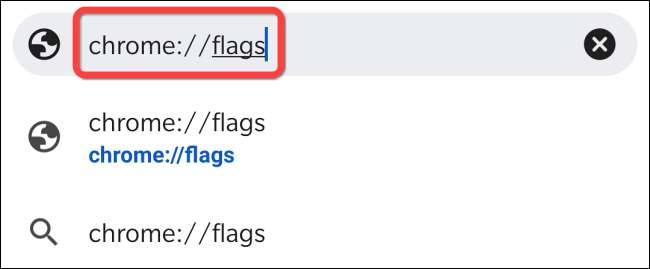
"Deneyler" sayfasında, arama çubuğunda "Long Screenshots" yazın.
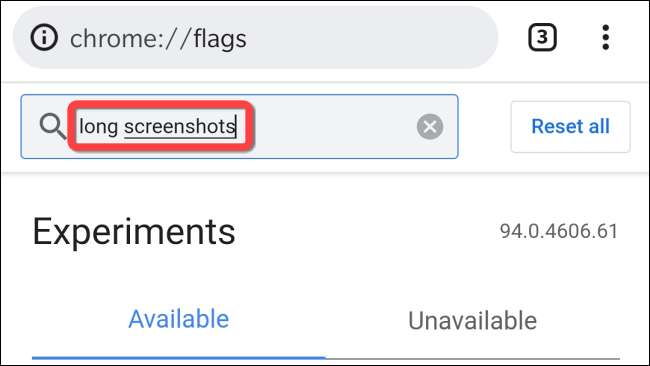
"Krom Paylaşım Uzun Ekran Görüntüleri" bayrağı altında, açılır menüye dokunun.
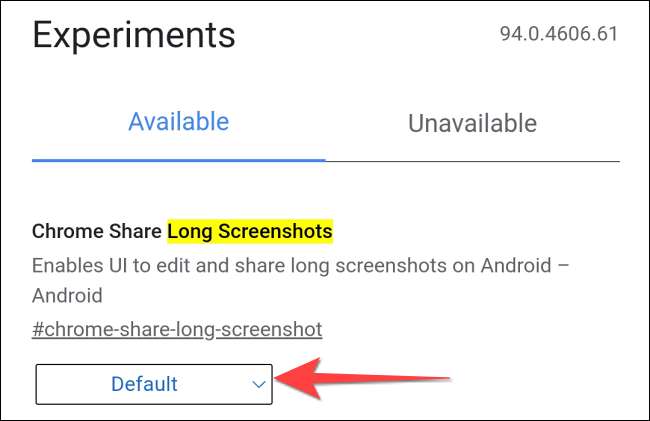
Menüdeki "Etkin" seçeneğini seçin.
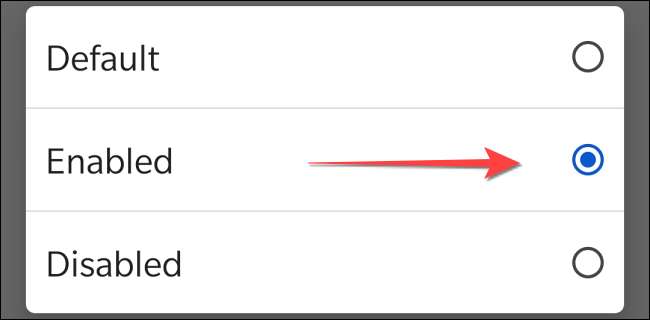
Sonra, tarayıcıyı yeniden başlatın. Bundan sonra, yakalamak istediğiniz sayfayı açın. Sayfa yüklendikten sonra, Chrome menüsünü açmak için sağ üst köşedeki üç dikey noktaya dokunun.
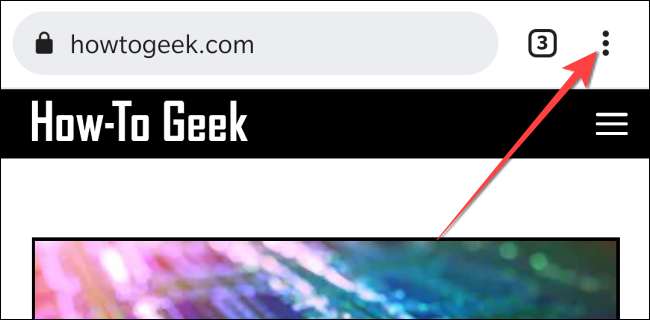
Chrome menüsünde "Paylaş" seçeneğini seçin.
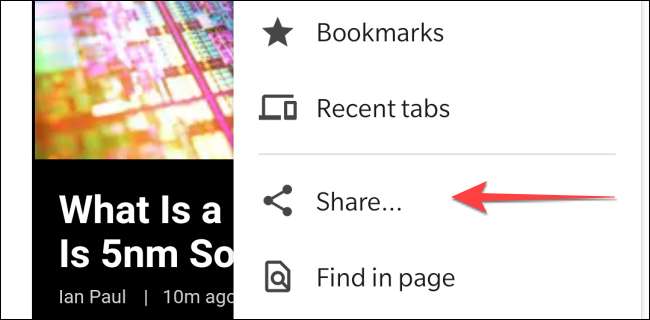
Chrome'un hisse menüsü alttan açılacaktır. "Uzun ekran görüntüsü" yi seçin.
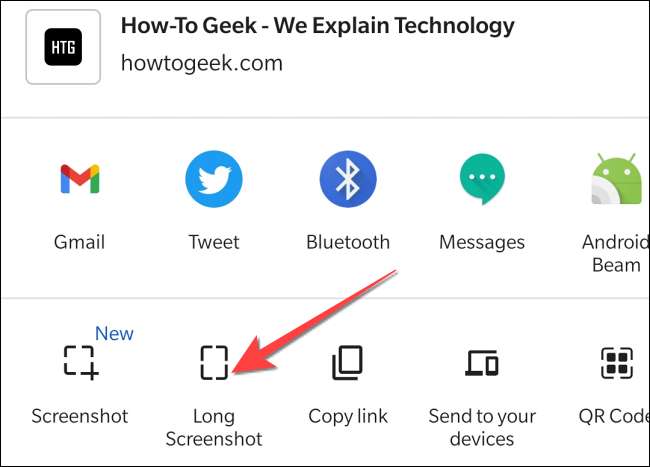
Chrome, üst ve alttaki okları yukarı ve aşağı oklarla beyaz sınırlı bir kutu açacak ve alanın geri kalanını gri. Web sayfasının daha fazla alanını yakalamak için ilgili talimatlarda yukarı veya aşağı oklara dokunun ve sürükleyin.
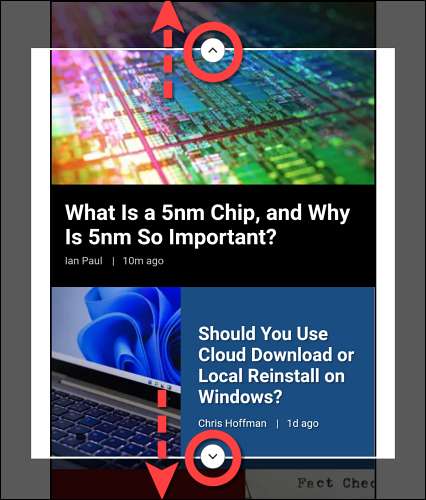
Bir kez yapıldıktan sonra, sağ alt köşedeki onay işaretine basın, bu da Chrome'un yerleşik resim düzenleyicisini açacaktır.
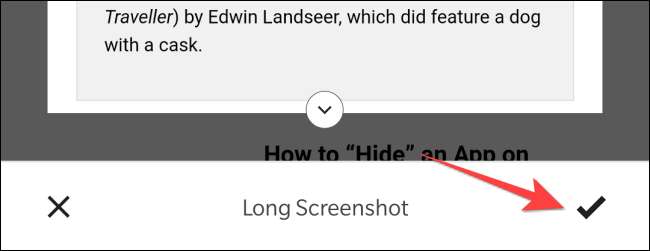
Chrome'un yerleşik image editöründe, "kırpma için" (kırpma için), "metin eklemek için (metin eklemek için) ve" ek açıklamalar için) seçenekleri seçersiniz. Sağ üst köşedeki "İleri" e dokunun.
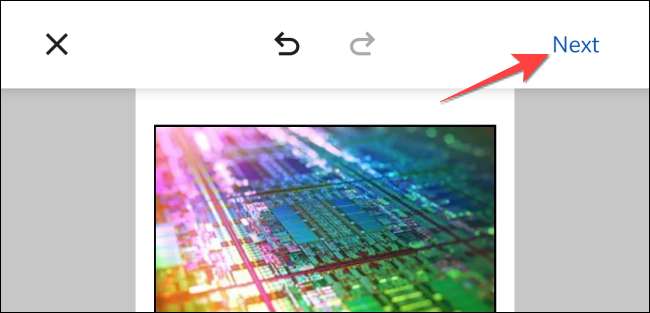
Başka bir paylaşım menüsü, uzun ekran görüntüsünü paylaşma veya telefonunuza kaydetme seçenekleriyle açılacaktır. Size en uygun seçeneğe dokunun.

Android cihazınızın kullanabileceği gibi birçok web sitesi görüntüsü yakalamak için gerektiği kadar sık tekrarlayın. Bu arada, yapabilirsiniz Tam ekran ekran görüntülerini yakalayın Mac ve PC'de Chrome'u da kullanarak. İyi eğlenceler!
İLGİLİ: Google Chrome'da bir uzantı kullanmadan tam sayfa ekran görüntüleri nasıl alınır







